Tipo de datos geográficos
Como seguimiento rápido de mi publicación anterior sobre el tipo de datos Acciones , quería hablar sobre otro tipo de datos: Geografía. Con el tipo de datos Geografía, podemos recuperar datos geográficos enriquecidos en Excel. Vamos a ver.
Objetivo
Digamos que estamos trabajando en un proyecto y queríamos crear un mapa para visualizar la población relativa en los Estados Unidos. Quizás queríamos crear algo como esto:
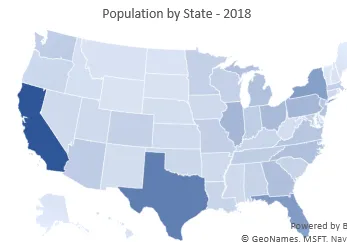
Podríamos ir a Internet e investigar la población de cada estado y copiarla y pegarla en nuestro libro de Excel. O podríamos usar el tipo de datos Geografía y hacer que Excel lo recupere por nosotros
El uso del tipo de datos Geografía facilita la recuperación de una variedad de valores relacionados, incluidos elementos como zona horaria, alquiler medio, hogares, abreviaturas y más. Creé un video y una narrativa escrita para demostrarlo.
Video
Narrativo
Exploraremos el tipo de datos Geografía con los siguientes pasos:
- Convertir a Geografía
- Agregar columnas
- Mapa
Hagámoslo.
Nota: dependiendo de su versión de Excel, es posible que no tenga el tipo de datos Geografía o el tipo de gráfico Mapas.
Convertir a Geografía
El primer paso es convertir los valores de texto en un tipo de datos de Geografía. En este ejemplo específico, usaremos estados de EE. UU., como se muestra a continuación:
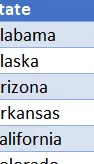
Pero también puedes usar países, ciudades, etc. En cualquier caso, seleccione el rango de valores de texto y conviértalos al tipo de datos Geografía seleccionando el comando Datos Geografía en el grupo Tipos de datos.

Excel realiza la conversión y la actualización se muestra a continuación:
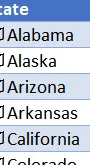
Una vez completada la conversión a Geografía, podemos agregar fácilmente información adicional.
Nota: si la ubicación es ambigua, como varias ciudades que tienen el mismo nombre, puede seleccionar la ubicación deseada haciendo clic derecho en el pequeño ícono de Geografía y seleccionando Tipo de datos Cambiar. Esto revela el panel Selector de datos que puede usar para seleccionar la ubicación deseada.
Agregar columnas
Simplemente podemos hacer clic en el botón Agregar columna para enriquecer la tabla con valores de datos adicionales.
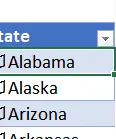
Hay muchas opciones, incluidas abreviaturas, hogares, unidades de vivienda, ciudad más grande, ingreso familiar medio y más… así que querrás consultarlas. En este proyecto, queremos la población, así que simplemente seleccionamos Población y bam:
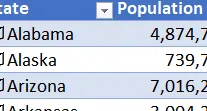
Una vez completado esto, es hora de crear el mapa.
Mapa
Para crear el mapa, simplemente seleccionamos cualquier celda de la tabla y hacemos clic en el comando Insertar Mapas en el grupo Gráficos. El icono de comando se muestra a continuación:

Seleccionamos Mapa relleno y bam:
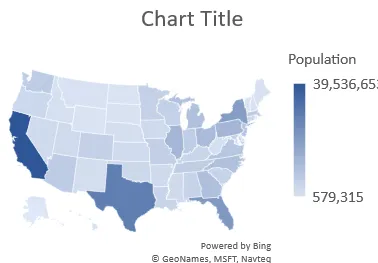
Luego podemos manipular los elementos del gráfico como deseemos, por ejemplo, podemos eliminar la leyenda, cambiar el título y el tamaño de fuente, etc.
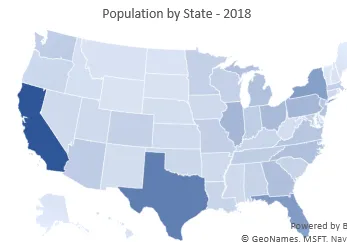
Hay muchas opciones de gráficos para explorar seleccionando el gráfico y luego explorando la pestaña de la cinta Herramientas de gráficos.
Si tiene otros consejos divertidos sobre tipos de datos geográficos, compártalos publicando un comentario a continuación.
Archivo de muestra: GeoDataType.xlsx

Deja una respuesta